Создаём в Photoshop коллаж Тёмный жнец смерти
Автор Дмитрий Евсеенков На чтение 4 мин Просмотров 88 Обновлено
В этой статье я расскажу о создании немного необычного, мрачного коллажа, главной темой которого является символ смерти.
При создании коллажа используются штатные фильтры и настройки Photoshop, применяющиеся при создании коллажей и фотомонтаже.
Кроме того, в статье рассматривается нестандартное применение инструмента «Градиент» и работа с редко используемыми корректирующими слоями.
Я выполнял эту работу в русскоязычной версии программы Adobe Photoshop CS6, но для её выполнения подойдёт и более старая версия Фотошопа, вплоть до CS2 включительно. Все русские команды, названия и инструменты в тексте статьи дублируются на английском языке.
Итоговый результат Вы можете посмотреть на рисунке:
Материалы к уроку:
Для выполнения коллажа нам потребуются восемь исходных фотографий и две кисти.
Шаг 1
Откройте в Photoshop файл «Road.jpg» из набора исходных фотографий. Нам потребуется вырезать асфальтовое полотно, используйте для этого инструмент «Прямолинейное лассо» (Poligonal Lasso Tool). Создайте выделение, как показано на картинке (советы по использованию инструмента «Лассо»):
Нажмите комбинацию клавиш Ctr+J для создания нового слоя из выделения. Отключите фоновый слой с оригинальным изображением «Road.jpg»:
Вот как теперь должен выглядеть рабочий документ:
Этот документ будет нашим основным рабочим документом.
Шаг 2
Откройте файл «Desert.jpg» и создайте выделенную область, как показано на рисунке:
С помощью инструмента «Перемещение» (Move Tool) перетащите выделение на основной документ:
Переместить выделенную область на другой документ можно ещё одним методом. При активном документе с выделением нажмите клавиши Ctrl+C, при этом в буфер обмена скопируется только выделенная область, затем перейдите на документ, в который Вы хотите вставить эту область и нажмите Ctrl+V.
При активном документе с выделением нажмите клавиши Ctrl+C, при этом в буфер обмена скопируется только выделенная область, затем перейдите на документ, в который Вы хотите вставить эту область и нажмите Ctrl+V.
С помощью инструмента «»Свободное трансформирование» (Ctrl+Т) немного увеличьте масштаб фрагмента пустыни и разместите его верхний край на одном уровне с верхним краем дороги, как показано на рисунке:
В Панели слоёв поменяйте местами слой с дорогой и пустыней, так, чтобы слой с дорогой оказался над пустыней:
Добавьте слой-маску к слою с дорогой, нажмите клавишу «X» для выбора чёрного цвета основным в цветовой палитре, выберите инструмент «Кисть» (Brush Tool), задайте диаметр кисти 400 пикс, жёсткость — 0% и проведите кистью по краям дороги, так чтобы они органично вписывались в пустыню. Затем уменьшите непрозрачность кисти до 20% и аккуратно закрасьте часть дороги над пустыней, чтобы сквозь дорогу немного просвечивала поверхность пустыни.
Шаг 3
Примечание. Далее, для удобства, я переименовал слои с дорогой и пустыней в «Road» и «Desert» соответственно:
Далее, для удобства, я переименовал слои с дорогой и пустыней в «Road» и «Desert» соответственно:
Откройте файл «Clouds.jpg» и с помощью инструмента «Перемещение» (Move Tool) перетащите изображение на основной документ. Переименуйте получившийся слой в «Clouds» и поместите его под слоями «Road» и «Desert»:
С помощью «Свободной трансформации» немного увеличьте слой, как показано на рисунке ниже. Тут главное, чтобы скрылись все детали этого слоя, кроме неба:
Теперь надо придать пейзажу некоторую мрачность. Для этого в Панели слоёв кликните по верхнему слою «Road», добавьте корректирующий слой «Кривые» (Curves) и опустите середину кривой несколько вниз. В результате всё изображение стало более мрачным.
Но в последствии понадобится, чтобы участок с верхом дороги был более светлым, поэтому осветлим его с помощью слой-маски. Кликните по значку маски в корректирующем слое, затем выберите инструмент «Градиент», задайте ему тип «радиальный» и проведите градиент от центра документа к краю в любую сторону:
В результате Ваш рисунок должен стать похож на этот:
Далее, чтобы не загромождать Панель слоёв, поместите все слои, кроме фонового, в группу и назовите её Background. Фоновый слой удалите.
Фоновый слой удалите.
Скачать исходные материалы для создания коллажа:
Скачать с Яндекс.Диск
Скачать готовый файл PSD, сделанный по материалам этого урока:
Скачать с Яндекс.Диск
1234Следующая страница
Волшебные коллажи в Adobe Photoshop
Фотоколлаж является объединением нескольких фотографий в одной картинке, при котором все объекты смотрятся как единое целое. Однако начинающие фоторедакторы испытывают сложности при создании коллажей. Например, они выглядят нереалистичными, не создают впечатления целостности и гармонии и т. д. Причиной этого является то, что новички не знают базовых принципов создания качественного коллажа. Этими принципами являются качественные исходные материалы, композиция работы, тени, свет и рефлексы, работа с цветом и оригинальность работы. И еще пару фишек и приемов!
Хотите ли вы освоить эти принципы и научиться создавать качественные работы в Photoshop под руководством многократного призера конкурсов по созданию коллажей? Тогда прямо сейчас вы можете скачать и изучить обучающий видеокурс «Волшебные коллажи в Adobe Photoshop» Елены Минаковой, которая передаст вам свой многолетний опыт работы.
Данный видеокурс, продюсерами которого являются Евгений Попов и Зинаида Лукьянова, содержит 76 видео уроков. Изучив эти уроки, вы, осознанно повторяя за автором и понимая, что и для чего вы делаете, с полного нуля создадите 12 потрясающих коллажей. Общая продолжительность всех уроков более 20 часов!
Каждый урок видеокурса «Волшебные коллажи в Adobe Photoshop» продуман до мелочей. Елена Минакова подробно объясняет реализацию каждого элемента коллажа, поясняя, не только что делает, но и самое главное — для чего делается то или иное действие. Именно этот момент дает вам эффект обучения и возможность применять полученные знания при создании новых коллажей!
Отзыв о видеокурсе по созданию коллажей:
Видеокурс очень хороший. Просмотрев весь курс, вы сможете работать со своими фотографиями, много различных приемов по работе с Фотошоп узнаете. Уроки все с подробными примерами и ответами на вопросы. Это позволяет изучить курс довольно быстро. Меня самого этот курс очень заинтересовал, и я сам решил попробовать, просматривал видео и одновременно учился работать с программой. После вот таких манипуляций я сам научился создавать красивые коллажи, делал любимой девушке потрясающие фотографии. Нужно всего лишь немного терпения и ваши труды будут оправданы, и любимый человек будет доволен!
Спасибо автору!
—
отзыв взят с сайта Отзовик.ру
Уроки все с подробными примерами и ответами на вопросы. Это позволяет изучить курс довольно быстро. Меня самого этот курс очень заинтересовал, и я сам решил попробовать, просматривал видео и одновременно учился работать с программой. После вот таких манипуляций я сам научился создавать красивые коллажи, делал любимой девушке потрясающие фотографии. Нужно всего лишь немного терпения и ваши труды будут оправданы, и любимый человек будет доволен!
Спасибо автору!
—
отзыв взят с сайта Отзовик.ру
Отзыв о курсе «Волшебные коллажи в Adobe Photoshop»:
Елена, спасибо за этот курс! Получила огромное удовольствие! Вы очень понятно, интересно объясняете. Большое спасибо за ваш труд! — С уважением, Елена. 14.02.2016
Отзыв ученицы Елены Минаковой:
Здравствуйте! По вашему уроку сделала открытку ко дню рождения.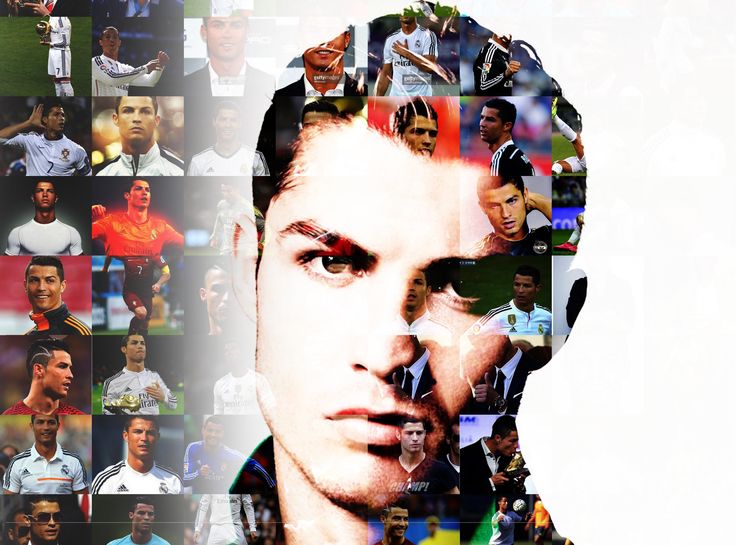 Урок очень понравился, все ясно и понятно, спасибо большое!
—
Наташа Бокарева,
2016 год
Урок очень понравился, все ясно и понятно, спасибо большое!
—
Наташа Бокарева,
2016 год
Отзыв подписчика о Зинаиде Лукьяновой:
Приветствую! Я часто пользуюсь графическими редакторами и одним из самых мною востребованных на сегодня остаётся именно Photoshop. Его можно изучать вечность, ведь там столько всего, что не получается в совершенстве узнать и опробовать сразу всё. Тем более в разработках постоянно новые обновления, плагины и прочие инструменты. Для тех, для кого это тёмный лес, создают, именно видео уроки, которые могут неплохо помочь при изучении данной программы. Уроки Photoshop от Зинаиды Лукьяновой очень удачные. Мне они помогают, я часто обращаюсь к ним, и хочу сказать, что благодаря им, я узнал очень много, чего даже и не смог вычитать. — отзыв взят с сайта Отзовик.ру
Отзыв об уроках Елены Минаковой:
По-моему, это прекрасный и какой-то по-особенному теплый урок, чтобы поздравить любимого человека с Днем всех влюбленных! В видео Зинаиды я всегда черпаю идеи и вдохновение для своих работ. Поэтому большое спасибо автору за то, что идет навстречу потребностям своих подписчиков!
—
С Уважением, подписчица
14.02.2016
Поэтому большое спасибо автору за то, что идет навстречу потребностям своих подписчиков!
—
С Уважением, подписчица
14.02.2016
О видео уроках автора:
Здравствуйте! Урок замечательный! Получила удовольствие, выполняя его. Открыткой поздравила коллег по форуму. Узнала о некоторых приемах в обработке, о которых не знала. Автору огромное спасибо за такую позитивную работу! Урок изложен в доступной и понятной форме. — Ольга Федорченко, 11 мая 2016
коллажей — AsheDesign
**
Коллажи — AsheDesignЛегкие эффекты — Влюбленный
$ 19,99
Easy Effects — Редактируемые наложения фотографий — Пассажи
$ 19,99
Набор коллажей (4) 12x12s — На берегу моря
Набор коллажей (8×10, 11×14, 12×12) — Мама с простыми словами
$ 19,99
Коллаж (8×10) — Тонкий фокус — Моменты 2
$ 19,99
Макеты коллажей Photoshop 12×12 — Простые цифры
$ 19,99
Легкие эффекты — портреты Санты 16×20
$ 19,99
Easy Effects — Отпечатки лап
$ 19,99
Easy Effects — рождественские подарки
19 долларов0,99
Easy Effects — Каменная галерея Пейзаж
$ 19,99
Легкие эффекты — Американская гордость
$ 19,99
Мудборды — В моем сердце
$ 19,99
Легкие эффекты — Пейзаж галереи амбара
$ 19,99
Box Session Photography — коллаж с рождественской гирляндой
$ 19,99
Легкие эффекты — Футбол на большом экране
$ 19,99
Easy Effects — Зимнее окно
$ 19,99
Box Session Photography — коллаж ко дню святого Валентина
$ 19,99
Легкие эффекты — старший коллаж
$ 19,99
Легкие эффекты — В дыму
19 долларов0,99
Легкие эффекты — Торт ко дню рождения
$ 19,99
Easy Effects — геометрический камень
$ 19,99
Шаблоны коллажей Photoshop — простой способ делать коллажи
Наша семейная сказка: Наш шаблон доски для коллажей Family Tale — незаменимый продукт, особенно когда речь идет об организации ваших семейных фотографий. Хотя он не ограничивается только семейной фотографией, его тема стильно разработана таким образом, что вы всегда будете получать наилучшие результаты, когда садитесь за рабочий процесс. Этот шаблон коллажа Photoshop совместим с Photoshop CS+, Photoshop CC и Photoshop Elements 7-14. Поэтому вам нужно будет иметь любой из них на вашем Mac или Windows, а также иметь некоторые базовые знания о том, как с ними работать, если вы хотите добиться безупречных результатов. Однако стоит отметить, что для работы с шаблонами не требуются предварительные навыки или знания графического дизайна.
Хотя он не ограничивается только семейной фотографией, его тема стильно разработана таким образом, что вы всегда будете получать наилучшие результаты, когда садитесь за рабочий процесс. Этот шаблон коллажа Photoshop совместим с Photoshop CS+, Photoshop CC и Photoshop Elements 7-14. Поэтому вам нужно будет иметь любой из них на вашем Mac или Windows, а также иметь некоторые базовые знания о том, как с ними работать, если вы хотите добиться безупречных результатов. Однако стоит отметить, что для работы с шаблонами не требуются предварительные навыки или знания графического дизайна.
Шаблон доски для коллажей Photoshop имеет размер 50,8 на 40,5 см и рассчитан на 7 изображений для этой превосходной и аккуратной композиции. Чтобы упростить поиск шрифтов в Интернете (шрифты не включены из-за проблем с авторскими правами), их имена включены в продукт, что экономит ваше время. Шаблон доски для коллажей состоит из 2 файлов (включая параметры лицевой и обратной сторон), которые помогут вам сохранить воспоминания на всю жизнь. С помощью многослойных файлов Photoshop (PSD) с разрешением 300 dpi всегда легко редактировать и сохранять файлы изображений в процессе проектирования.
С помощью многослойных файлов Photoshop (PSD) с разрешением 300 dpi всегда легко редактировать и сохранять файлы изображений в процессе проектирования.
Шрифты в этом шаблоне полностью редактируемые, чтобы вы могли записывать свои мысли и чувства так, как приятно вашему сердцу. Шаблон доски для коллажей Photoshop также включает в себя обтравочные маски, которые помогут вам применить свои маски к слоям и скрыть любые ненужные части с легкостью и без использования инструментов обрезки. Шаблон доски для коллажей работает для Windows и Mac
Этот шаблон идеально разработан, чтобы дать вам уникальные тонированные изображения, которыми вы сможете наслаждаться в течение многих лет. Помните, что многослойный шаблон доски для коллажей в формате PSD можно использовать столько раз, сколько возможно, и поэтому он является экономически выгодным и идеально подходит для любого фотографа, заинтересованного в превосходных результатах.
Моя Маленькая Принцесса: Моя Маленькая Принцесса — еще один симпатичный шаблон доски для коллажей от Sleeklens.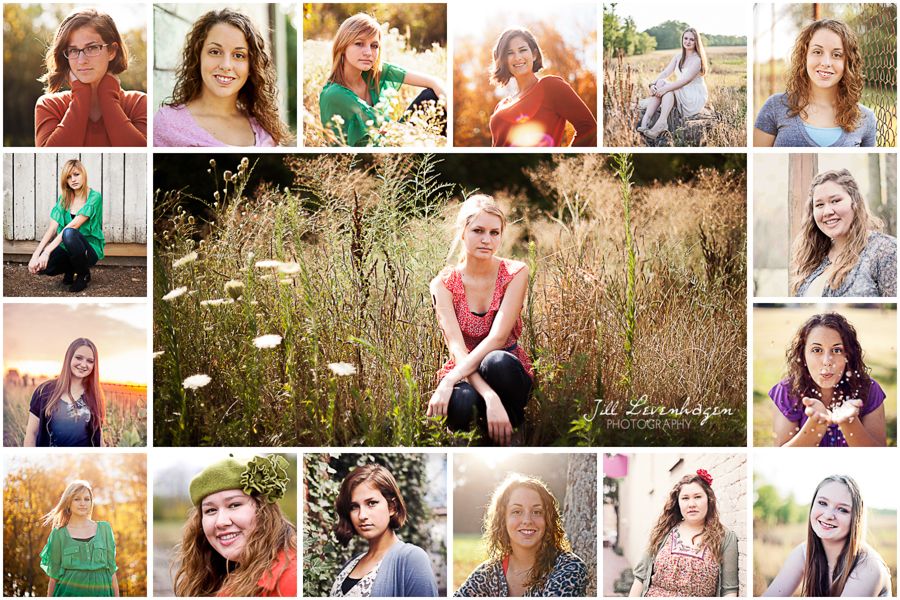 Разработанный для фотографов, внимательно следящих за деталями, этот простой и стильный шаблон позволяет аккуратно упорядочить фотографии перед их печатью. Если вы ищете шаблон, который позволит вам сопоставить несколько фотографий, но при этом сохранить больший размер, этот продукт определенно вам понравится, поскольку он предназначен только для размещения 3 фотографий, учитывая его размер 40 на 40 сантиметров.
Разработанный для фотографов, внимательно следящих за деталями, этот простой и стильный шаблон позволяет аккуратно упорядочить фотографии перед их печатью. Если вы ищете шаблон, который позволит вам сопоставить несколько фотографий, но при этом сохранить больший размер, этот продукт определенно вам понравится, поскольку он предназначен только для размещения 3 фотографий, учитывая его размер 40 на 40 сантиметров.
Функциональность также является важным фактором, который был принят во внимание при разработке этой стильной коллекции. Вы можете выбрать 3 из ваших самых потрясающих фотографий или просто поместить две, если хотите, так как вы не несете строгих обязательств по наименьшему количеству снимков, которые вы можете включить, чтобы получить полный разворот. Макет шаблона отлично подходит для яркого отображения и редактируется практически для любого использования, включая коллажи на холсте. Как профессиональный фотограф, вы можете использовать этот шаблон коллажа Photoshop, чтобы продавать несколько фотографий с сессий в качестве модного предмета коллекционирования.
С помощью этого шаблона коллажа Photoshop вы гарантированно получите идеальный макет для различных случаев и клиентов, в то же время наслаждаясь высоким визуальным эффектом от этой забавной коллекции. Просто продемонстрируйте свои фотографии в сенсационном стиле. Шаблон совместим с Photoshop CS+, Photoshop CC и Photoshop Elements 7-14 и работает как с Mac, так и с Windows.
Маленькие точки: «Маленькие точки» — это уникальный шаблон доски для коллажей, разработанный для Adobe Photoshop и гарантирующий вам уникальные результаты каждый раз, когда вы хотите создать коллаж. Шаблон дает вам возможность сохранить ваши снимки в элегантном и модном стиле, но очень простым способом. Шаблон доски для коллажей имеет размер 40,6 на 50,8 см и рассчитан на 4 изображения, не выглядя загроможденными.
Он включает в себя 2 варианта файлов (передний и задний) с многослойными файлами Photoshop (PSD), упрощающими процесс настройки и редактирования. Файлы полностью доступны для редактирования, что упрощает организацию фотографий, текста и фона. Благодаря обтравочным маскам, также представленным в этом продукте, можно легко изменять размер или даже размещать слои изображений во время организации без каких-либо инструментов обрезки. Даже не обладая обширными знаниями Photoshop, вы обнаружите, что этот шаблон прост в использовании для профессионального размещения ваших фотографий, гарантируя вам конечные результаты с высоким разрешением.
Благодаря обтравочным маскам, также представленным в этом продукте, можно легко изменять размер или даже размещать слои изображений во время организации без каких-либо инструментов обрезки. Даже не обладая обширными знаниями Photoshop, вы обнаружите, что этот шаблон прост в использовании для профессионального размещения ваших фотографий, гарантируя вам конечные результаты с высоким разрешением.
Шаблон коллажной доски Little Dots разработан для Adobe Photoshop и совместим с Photoshop CS+, Photoshop CC и Photoshop Elements 7-14. Его можно использовать как с Windows, так и с Mac.
Лесные тропы: «Лесные тропы» — еще один шаблон коллажной доски, который может быть очень полезен не только профессиональным фотографам, но и обычным пользователям. Шаблон поставляется с 2 вариантами файлов, передним и задним, и совместим с Photoshop CS+, Photoshop CC и Photoshop Elements 7–14.
Шаблон доски для коллажей размером 50,8 х 50,8 см рассчитан на 7 изображений. Он имеет несколько цветовых режимов и многослойные файлы PSD, разрешение 300 dpi. Текст полностью доступен для редактирования, как и файлы, и вы можете легко пройти через процесс редактирования благодаря обтравочным маскам, представленным в коллекции. Каждая функция в этом шаблоне доски для коллажей разработана таким образом, чтобы вы могли наслаждаться шелковистым внешним видом со всеми вашими конечными результатами. Вы должны подумать о том, чтобы добавить его в свою сумку с фототоварами и наслаждаться отличными результатами навсегда.
Он имеет несколько цветовых режимов и многослойные файлы PSD, разрешение 300 dpi. Текст полностью доступен для редактирования, как и файлы, и вы можете легко пройти через процесс редактирования благодаря обтравочным маскам, представленным в коллекции. Каждая функция в этом шаблоне доски для коллажей разработана таким образом, чтобы вы могли наслаждаться шелковистым внешним видом со всеми вашими конечными результатами. Вы должны подумать о том, чтобы добавить его в свою сумку с фототоварами и наслаждаться отличными результатами навсегда.
Distant Memories: Если вы хотите упорядочить семейные фотографии или создать милую композицию для следующего выпуска журнала, этот шаблон доски для коллажей станет волшебным инструментом для размышлений. Разработанный для размещения 5 изображений, шаблон коллажной доски «Distance Memories» размером 50,8 × 40,5 см поставляется с многослойными PSD-файлами, которые гарантированно сделают вашу работу по редактированию намного проще и быстрее. Он имеет 2 многослойных варианта файла Photoshop, а текст полностью редактируется для большей персонализации.
Он имеет 2 многослойных варианта файла Photoshop, а текст полностью редактируется для большей персонализации.
Шаблон доски для коллажей Adobe Photoshop можно использовать для создания коллажных досок для печати, которые можно распечатать в некоторых крупных профессиональных лабораториях, включая WHCC, Miller’s и MpixPRO. Он предлагает вам лучшие инструменты, когда вы хотите стильно сохранить свои лучшие фотографии, используя различные границы, тона, эффекты и вариации.
Шаблон доски для коллажей премиум-класса гарантированно оправдает ваши деньги, особенно если учесть, что это продукт, который можно купить один раз и который можно использовать в течение многих лет. Добавьте этот шаблон в свою уникальную корзину для фотографий и используйте его с Photoshop CS+, Photoshop CC и Photoshop Elements 7–14. Он работает как в Windows, так и в Mac.
Hello Gorgeous: Если у вас есть 5 изображений, которые вы хотите включить в подборку, шаблон доски для коллажей Hello Gorgeous идеально подойдет для использования. Этот шаблон Adobe Photoshop предназначен для создания визуальных острых ощущений и в то же время дает вам достаточно холста для более профессионального размещения ваших фотографий. Вы можете использовать этот шаблон даже без особых знаний в программах Photoshop, учитывая, что файлы легко организованы в слои для удобства редактирования. С помощью нескольких щелчков по слоям PSD вы сможете редактировать и персонализировать шаблон в соответствии с вашими потребностями и стилем.
Этот шаблон Adobe Photoshop предназначен для создания визуальных острых ощущений и в то же время дает вам достаточно холста для более профессионального размещения ваших фотографий. Вы можете использовать этот шаблон даже без особых знаний в программах Photoshop, учитывая, что файлы легко организованы в слои для удобства редактирования. С помощью нескольких щелчков по слоям PSD вы сможете редактировать и персонализировать шаблон в соответствии с вашими потребностями и стилем.
Hello Gorgeous Шаблон доски для коллажей имеет размер 41×51 сантиметр и поставляется с названиями различных шрифтов, которые вы можете скачать и использовать при редактировании. Благодаря предоставленным обтравочным маскам процесс добавления изображений и их редактирования будет проще и быстрее, особенно потому, что также включены инструкции. Приложение Hello Gorgeous совместимо с Photoshop CS+, Photoshop CC и Photoshop Elements 7–14.
Цветочное поле: Особые фотографии заслуживают особого способа их сохранения или демонстрации. С шаблоном доски для коллажей Blossom Field у вас в руках будет уникальный инструмент, который вы можете использовать для аккуратной и профессиональной организации своих фотографий, готовых к печати, обмену или даже размещению в журналах.
С шаблоном доски для коллажей Blossom Field у вас в руках будет уникальный инструмент, который вы можете использовать для аккуратной и профессиональной организации своих фотографий, готовых к печати, обмену или даже размещению в журналах.
Шаблон доски для коллажей отличается уникальным цветочным оттенком, который, несомненно, предназначен для того, чтобы придать стиль вашему фотоколлажу, создавая действительно привлекательные эффекты. Вы можете использовать шаблон доски для коллажей 50,8 × 50,8 см, чтобы с легкостью расположить до 6 уникальных изображений. Он имеет многослойные файлы Photoshop (PSD) с разрешением 300 dpi для достижения наилучших результатов. Благодаря полностью редактируемому тексту вы можете закрепить свои лучшие изображения и выразить свою индивидуальность с помощью симпатичных шрифтов, названия которых предоставлены для облегчения поиска и загрузки.
Blossom Field включает в себя 2 многослойных варианта файлов, задний и передний, а также с доступными обтравочными масками, вы можете легко изменять размер или редактировать свои изображения с высокой точностью и деталями.
